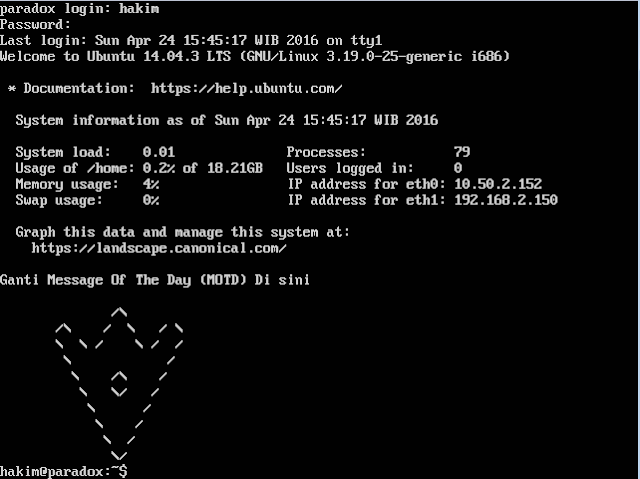Cara menambah,menghapus dan mensetting user pada Ubuntu Server
- Jika sudah, ubuntu akan meminta password baru untuk username nya
- Kemudian Ubuntu akan meminta informasi lengkap untuk Username baru Anda.
- Jika sudah mengisi informasi, ketikan "y" agar user dibuat oleh ubuntu.
- Sekarang logout dengan cara "exit" kemudian tes login dengan user dan password yang baru Anda buat.
- Nah User yang baru Anda buat sudah dapat digunakan.
2. Untuk memblok User tertentu agar tidak dapat login ketikan perintah "sudo passwd -l namauser"
3. Untuk Memperbolehkan User tertentu agar dapat login ketikan perintah "sudo passwd -u namauser"
4. Untuk membuat Group ketikan perintah "sudo addgroup namagroup"
5. Untuk memasukan User tertentu pada Group tertentu ketikan perintah "sudo adduser namauser namagroup"
- Jika berhasil maka akan muncul :
6. Untuk menghapus User tertentu ketikan "sudo deluser namauser"
7. Untuk menghapus Group tertentu ketikan "sudo delgroup namagroup"